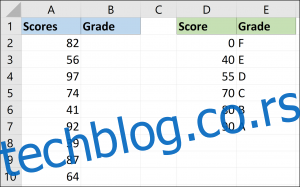ВЛООКУП је једна од најпознатијих Екцелових функција. Обично ћете га користити за тражење тачних подударања, као што су ИД производа или купаца, али у овом чланку ћемо истражити како да користите ВЛООКУП са низом вредности.
Преглед садржаја
Први пример: Коришћење ВЛООКУП-а за додељивање словних оцена резултатима испита
Као пример, рецимо да имамо листу резултата испита и желимо да доделимо оцену сваком резултату. У нашој табели, колона А приказује стварне резултате испита, а колона Б ће се користити за приказ словних оцена које израчунавамо. Такође смо направили табелу са десне стране (колоне Д и Е) која показује резултат неопходан за постизање сваке словне оцене.

Са ВЛООКУП-ом, можемо да користимо вредности опсега у колони Д да доделимо словне оцене у колони Е свим стварним резултатима испита.
Формула ВЛООКУП
Пре него што пређемо на примену формуле на наш пример, хајде да се на кратко подсетимо синтаксе ВЛООКУП-а:
=VLOOKUP(lookup_value, table_array, col_index_num, range_lookup)
У тој формули, варијабле раде овако:
лоокуп_валуе: Ово је вредност коју тражите. За нас, ово је резултат у колони А, почевши од ћелије А2.
табле_арраи: Ово се често незванично назива табела за тражење. За нас, ово је табела која садржи бодове и повезане оцене (опсег Д2:Е7).
цол_индек_нум: Ово је број колоне где ће се налазити резултати. У нашем примеру, ово је колона Б, али пошто команда ВЛООКУП захтева број, то је колона 2.
ранге_лоокуп> Ово је питање логичне вредности, тако да је одговор или тачан или нетачан. Да ли вршите претрагу опсега? За нас је одговор да (или „ТАЧНО“ у смислу ВЛООКУП).
Завршена формула за наш пример је приказана у наставку:
=VLOOKUP(A2,$D$2:$E$7,2,TRUE)
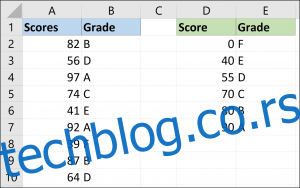
Низ табеле је фиксиран како би се спречио да се мења када се формула копира у ћелије колоне Б.
Нешто на шта треба бити опрезан
Када гледате у опсеге помоћу ВЛООКУП-а, битно је да прва колона низа табеле (колона Д у овом сценарију) буде сортирана узлазним редоследом. Формула се ослања на овај редослед да би се вредност тражења поставила у исправан опсег.
Испод је слика резултата које бисмо добили када бисмо сортирали низ табеле по слову оцене, а не по резултату.
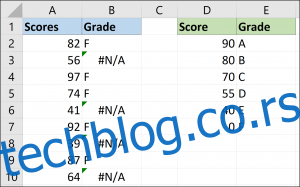
Важно је да буде јасно да је редослед битан само код претраживања опсега. Када ставите Фалсе на крај функције ВЛООКУП, редослед није толико важан.
Други пример: Пружање попуста на основу тога колико клијент потроши
У овом примеру имамо неке податке о продаји. Желимо да обезбедимо попуст на износ продаје, а проценат тог попуста зависи од потрошеног износа.
Прегледна табела (колоне Д и Е) садржи попусте у свакој категорији потрошње.
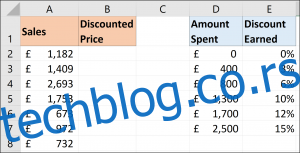
Формула ВЛООКУП испод се може користити за враћање тачног попуста из табеле.
=VLOOKUP(A2,$D$2:$E$7,2,TRUE)
Овај пример је занимљив јер га можемо користити у формули за одузимање попуста.
Често ћете видети кориснике Екцел-а како пишу компликоване формуле за ову врсту условне логике, али овај ВЛООКУП пружа концизан начин да се то постигне.
У наставку, ВЛООКУП се додаје формули да би се одузео попуст враћен од износа продаје у колони А.
=A2-A2*VLOOKUP(A2,$D$2:$E$7,2,TRUE)
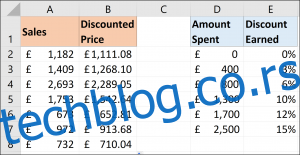
ВЛООКУП није користан само за тражење одређених записа као што су запослени и производи. Свестранији је него што многи људи знају, а пример за то је враћање из низа вредности. Можете га користити и као алтернативу иначе компликованим формулама.